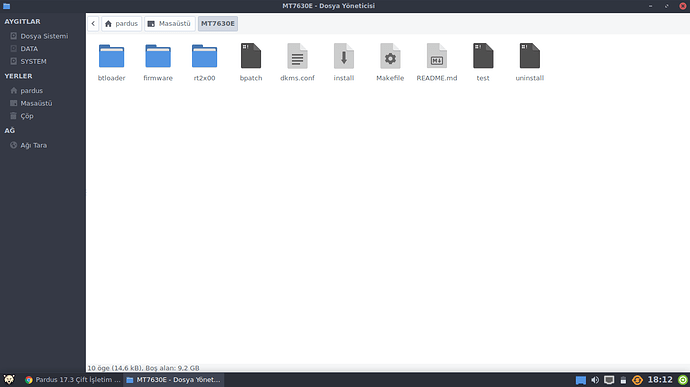Kaan Bey yazdıklarınızı bios menüsünde bulamıyorum. Uefi ise hp laptoplarda kendiliğinden açık fakat onu da disable’a çevirecek bir şey yok. Tekrar kurulum yaptım ama değişen bir şey olmadı. Yapabileceğim başka bir şey var mı?
Kaan Bey, Hayırlı günler. Galiba menüde gözükmemesi şunun gibi bir sebepten kaynaklı: Windows 8 Yüklü PC üzerine Windows 7 Kurulması.. - Dizüstü ve Netbook Forumu - CHIP Online Forum
Windows 8 ve sonrasında Bios menüleri direk uefi uyumlu. Bu tarz bir sorundan kaynaklı olabilir.
ChipOnline’daki şu konudan ulaştım üstteki bağlantıya: Boot menü yok ! - Dizüstü ve Netbook Forumu - CHIP Online Forum
Merhaba Kaan Bey. Bios ayarlarından kaynaklı mı bilmiyorum ama hp’de esc tuşuna basınca açılışta gidilebilecek kısayolları gösteriyor. Oradaki kısayollardan F9’a bastım ve gidilebilecek harddisk bölümlerini gördüm diyebilirim. Windows başka bir isimde yer alıyor ve altında Pardus vardı tıklayıp girebildim.
Bios seçeneklerinden kaynaklanıyor olabilir. Bios menülerinde bir ayar varmı inceleyiniz. Sonuçta çok çeşitli ve özellikte bios mevcut.
Şuan Paket kurulumlarını yapıyorum. Bakıp size atacağım.
Uefi kurulum için. RUFUS programını indirip pardus iso’yu rufus programında GPT bölüm düzeni ve UEFi ayarları seçildikten sonra DD Yansıma olarak yazdırırsanız açılışta gözükecektir. bios ayarlarını değiştirmenize gerek olmayacaktır hatta değiştirdiyeniz bios ayarlarını default haline getirebilirsiniz.
Sağolun, onu şimdi deneyeyim. Hep MBR olarak işaretlemiştim. GPT yapmadan rufusda. Kurmak için bütün usb to iso programlarını denedim, PİW dahil ama olmadı grub.
Bu arada Kaan Bey işine yarayacak biri olur diye yazıyorum. Hp Laptoplarında başta ESC’ye basınca hangi tuşlar ile nereye ulaşılabileceği yazıyor (Startup Menu yani). Gidilebilecek yollar:
F1 System Information
F2 System Diagnostics
F9 Boot Device Options (Buradan Pardus’a ulaştım.)
F10 BIOS Setup
F11 System Recovery
Denemeler sonuç vermezse Hp Laptop kullanıcıları F9 ile geçiş yapabilir bilgisayarı başlattığında hemen tıklarsa. Hp Masaüstü Kullanıcıları için bir şey diyemiyorum.
Maalesef GPT’de çözüm olmadı. Artık elle giriş yapacağım sıkıntı değil. Grub’a illaki gerek yok. Yalnız Wifi bağlantısı yapamıyorum. Wicd kurdum, kurulu olan network’u sildim. Forumdaki gibi ama olmadı. Ben de usb ile telefondan interneti çekiyorum. Farklı bir çözüm var mı acaba wifi için?
Not: Laptop’ın kendi wifi sistemi ve Ethernet Portu var.
lspci -v çıktısı nedir acaba?
Çıktı şudur:
00:00.0 Host bridge: Intel Corporation Haswell-ULT DRAM Controller (rev 09)
Subsystem: Hewlett-Packard Company Haswell-ULT DRAM Controller
Flags: bus master, fast devsel, latency 0
Capabilities:
Kernel driver in use: hsw_uncore
00:02.0 VGA compatible controller: Intel Corporation Haswell-ULT Integrated Graphics Controller (rev 09) (prog-if 00 [VGA controller])
Subsystem: Hewlett-Packard Company Haswell-ULT Integrated Graphics Controller
Flags: bus master, fast devsel, latency 0, IRQ 44
Memory at b5000000 (64-bit, non-prefetchable) [size=4M]
Memory at c0000000 (64-bit, prefetchable) [size=256M]
I/O ports at 6000 [size=64]
[virtual] Expansion ROM at 000c0000 [disabled] [size=128K]
Capabilities:
Kernel driver in use: i915
Kernel modules: i915
00:03.0 Audio device: Intel Corporation Haswell-ULT HD Audio Controller (rev 09)
Subsystem: Hewlett-Packard Company Haswell-ULT HD Audio Controller
Flags: bus master, fast devsel, latency 0, IRQ 47
Memory at b5610000 (64-bit, non-prefetchable) [size=16K]
Capabilities:
Kernel driver in use: snd_hda_intel
Kernel modules: snd_hda_intel
00:14.0 USB controller: Intel Corporation 8 Series USB xHCI HC (rev 04) (prog-if 30 [XHCI])
Subsystem: Hewlett-Packard Company 8 Series USB xHCI HC
Flags: bus master, medium devsel, latency 0, IRQ 40
Memory at b5600000 (64-bit, non-prefetchable) [size=64K]
Capabilities:
Kernel driver in use: xhci_hcd
Kernel modules: xhci_pci
00:16.0 Communication controller: Intel Corporation 8 Series HECI #0 (rev 04)
Subsystem: Hewlett-Packard Company 8 Series HECI
Flags: bus master, fast devsel, latency 0, IRQ 45
Memory at b5618000 (64-bit, non-prefetchable) [size=32]
Capabilities:
Kernel driver in use: mei_me
Kernel modules: mei_me
00:1b.0 Audio device: Intel Corporation 8 Series HD Audio Controller (rev 04)
Subsystem: Hewlett-Packard Company 8 Series HD Audio Controller
Flags: bus master, fast devsel, latency 0, IRQ 46
Memory at b5614000 (64-bit, non-prefetchable) [size=16K]
Capabilities:
Kernel driver in use: snd_hda_intel
Kernel modules: snd_hda_intel
00:1c.0 PCI bridge: Intel Corporation 8 Series PCI Express Root Port 1 (rev e4) (prog-if 00 [Normal decode])
Flags: fast devsel, IRQ 16
Bus: primary=00, secondary=01, subordinate=01, sec-latency=0
I/O behind bridge: 00002000-00002fff
Memory behind bridge: 9fb00000-9fcfffff
Prefetchable memory behind bridge: 000000009fd00000-000000009fefffff
Capabilities:
Kernel driver in use: pcieport
Kernel modules: shpchp
00:1c.1 PCI bridge: Intel Corporation 8 Series PCI Express Root Port 2 (rev e4) (prog-if 00 [Normal decode])
Flags: bus master, fast devsel, latency 0, IRQ 17
Bus: primary=00, secondary=02, subordinate=07, sec-latency=0
I/O behind bridge: 00005000-00005fff
Memory behind bridge: b4000000-b4ffffff
Prefetchable memory behind bridge: 00000000b2000000-00000000b2ffffff
Capabilities:
Kernel driver in use: pcieport
Kernel modules: shpchp
00:1c.2 PCI bridge: Intel Corporation 8 Series PCI Express Root Port 3 (rev e4) (prog-if 00 [Normal decode])
Flags: bus master, fast devsel, latency 0, IRQ 18
Bus: primary=00, secondary=08, subordinate=08, sec-latency=0
Memory behind bridge: b5500000-b55fffff
Capabilities:
Kernel driver in use: pcieport
Kernel modules: shpchp
00:1c.3 PCI bridge: Intel Corporation 8 Series PCI Express Root Port 4 (rev e4) (prog-if 00 [Normal decode])
Flags: bus master, fast devsel, latency 0, IRQ 19
Bus: primary=00, secondary=09, subordinate=09, sec-latency=0
I/O behind bridge: 00004000-00004fff
Memory behind bridge: b5400000-b54fffff
Capabilities:
Kernel driver in use: pcieport
Kernel modules: shpchp
00:1c.4 PCI bridge: Intel Corporation 8 Series PCI Express Root Port 5 (rev e4) (prog-if 00 [Normal decode])
Flags: bus master, fast devsel, latency 0, IRQ 16
Bus: primary=00, secondary=0a, subordinate=0a, sec-latency=0
I/O behind bridge: 00003000-00003fff
Memory behind bridge: b3000000-b3ffffff
Prefetchable memory behind bridge: 00000000a0000000-00000000b1ffffff
Capabilities:
Kernel driver in use: pcieport
Kernel modules: shpchp
00:1d.0 USB controller: Intel Corporation 8 Series USB EHCI #1 (rev 04) (prog-if 20 [EHCI])
Subsystem: Hewlett-Packard Company 8 Series USB EHCI
Flags: bus master, medium devsel, latency 0, IRQ 23
Memory at b561c000 (32-bit, non-prefetchable) [size=1K]
Capabilities:
Kernel driver in use: ehci-pci
Kernel modules: ehci_pci
00:1f.0 ISA bridge: Intel Corporation 8 Series LPC Controller (rev 04)
Subsystem: Hewlett-Packard Company 8 Series LPC Controller
Flags: bus master, medium devsel, latency 0
Capabilities:
Kernel driver in use: lpc_ich
Kernel modules: lpc_ich
00:1f.2 SATA controller: Intel Corporation 8 Series SATA Controller 1 [AHCI mode] (rev 04) (prog-if 01 [AHCI 1.0])
Subsystem: Hewlett-Packard Company 8 Series SATA Controller 1 [AHCI mode]
Flags: bus master, 66MHz, medium devsel, latency 0, IRQ 43
I/O ports at 6088 [size=8]
I/O ports at 6094 [size=4]
I/O ports at 6080 [size=8]
I/O ports at 6090 [size=4]
I/O ports at 6060 [size=32]
Memory at b561b000 (32-bit, non-prefetchable) [size=2K]
Capabilities:
Kernel driver in use: ahci
Kernel modules: ahci
00:1f.3 SMBus: Intel Corporation 8 Series SMBus Controller (rev 04)
Subsystem: Hewlett-Packard Company 8 Series SMBus Controller
Flags: medium devsel, IRQ 18
Memory at b5619000 (64-bit, non-prefetchable) [size=256]
I/O ports at 6040 [size=32]
Kernel driver in use: i801_smbus
Kernel modules: i2c_i801
08:00.0 Network controller: MEDIATEK Corp. MT7630e 802.11bgn Wireless Network Adapter
Subsystem: Hewlett-Packard Company MT7630e 802.11bgn Wireless Network Adapter
Flags: fast devsel, IRQ 11
Memory at b5500000 (32-bit, non-prefetchable) [size=1M]
Capabilities:
09:00.0 Ethernet controller: Realtek Semiconductor Co., Ltd. RTL8101/2/6E PCI Express Fast/Gigabit Ethernet controller (rev 08)
Subsystem: Hewlett-Packard Company RTL8101/2/6E PCI Express Fast/Gigabit Ethernet controller
Flags: bus master, fast devsel, latency 0, IRQ 41
I/O ports at 4000 [size=256]
Memory at b5404000 (64-bit, non-prefetchable) [size=4K]
Memory at b5400000 (64-bit, non-prefetchable) [size=16K]
Capabilities:
Kernel driver in use: r8169
Kernel modules: r8169
0a:00.0 3D controller: NVIDIA Corporation GK208M [GeForce GT 740M] (rev a1)
Subsystem: Hewlett-Packard Company GK208M [GeForce GT 740M]
Flags: bus master, fast devsel, latency 0, IRQ 42
Memory at b3000000 (32-bit, non-prefetchable) [size=16M]
Memory at a0000000 (64-bit, prefetchable) [size=256M]
Memory at b0000000 (64-bit, prefetchable) [size=32M]
I/O ports at 3000 [size=128]
Expansion ROM at [disabled]
Capabilities:
Kernel driver in use: nouveau
Kernel modules: nouveau
Github’da hem wifi hemde bluetooth için bir kurulum buldum. GitHub - neurobin/MT7630E: Modified easy installation package
Şu şekilde de yapılabiliyormuş (yukarıdaki anlatımın özeti) :
sudo apt-get install --reinstall git linux-headers-$(uname -r) build-essential dkms
git clone https://github.com/neurobin/MT7630E/
cd MT7630E/
make
sudo make install
pardus@pardus:~/Masaüstü$ sudo apt-get install
[sudo] password for pardus:
Paket listeleri okunuyor... Bitti
Bağımlılık ağacı oluşturuluyor
Durum bilgisi okunuyor... Bitti
Aşağıdaki paket otomatik olarak kurulmuş ve artık bu pakete gerek duyulmuyor:
libetonyek-0.1-1
Bu paketi kaldırmak için 'sudo apt autoremove' komutunu kullanın.
0 paket yükseltilecek, 0 yeni paket kurulacak, 0 paket kaldırılacak ve 45 paket yükseltilmeyecek.
pardus@pardus:~/Masaüstü$ git clone https://github.com/neurobin/MT7630E/
bash: git: komut yok
pardus@pardus:~/Masaüstü$
Şöyle bir şey oldu. Pek kurulduğunu sanmıyorum.
İlk komutu eksik almışsınız
--reinstall git linux-headers-$(uname -r) build-essential dkms
yazılmamış.
Ayrıca
sudo apt install git
komutu ile paketi kurun.
Doğru Kaan Bey. En son şu oldu, başka bir şey yapmam gereken var mı?
pardus@pardus:~/Masaüstü/MT7630E$ sudo make install
cp -v firmware// /lib/firmware/
‘firmware/BT/mt76x0.bin’ → ‘/lib/firmware/mt76x0.bin’
‘firmware/Wi-FI/MT7650E234.bin’ → ‘/lib/firmware/MT7650E234.bin’
cp rt2x00/mt7630e.ko /lib/modules/uname -r/kernel/drivers/net/wireless/
cp btloader/mt76xx.ko /lib/modules/uname -r/kernel/drivers/net/wireless/
depmod uname -r
Komutları sırayla uygulayıp hata almadıysanız sistemi yeniden başlatıp deneyiniz.
biraz bilgi verirseniz grup olayını çözebiliriz
1- bios ayarlarının ekran görüntüsünü paylaşabilirmisiniz?
fastboot disable yaparak denediniz mi?
2- hardisk kaç bölüm yaptınız yereldisk tek bölüm mü?
3- Her defasında aynı iso ile mi yüklediniz? belkide yazdırdığınız iso eksik inmiştir tekarardan indirmeyi denediniz mi?
4- Pardus XFCE ve DDE iki ayrı sürüm için deneme yaptınız mı?
5- Başka bir linux dağıtımındada aynı sorun oluşuyor mu?
Linux Önyükleme Onarım Aracı 'nı Yükleyebilirsiniz.
Boot Repair’in bazı özellikleri şöyle sıralanabilir:
- GRUB önyükleme yazılımını yeniden yükleyerek onarabilir.
- Windows’un MBR sistemini onarabilir.
- UEFI, SecureBoot desteklidir.
- Açılışa çekirdek parametreleri (acpi = off gibi) ekleyebilir.
- Bilgisayarında birden fazla sayıda işletim sistemi kullanan kullanıcılar için açılışta hangi işletim sisteminin öntanımlı olarak açılacağını ayarlayabilir, Grub açılış ekranındaki bekleme süresini değiştirebilir.
- Canlı DVD/USB sürümü bünyesinde OS-Uninstaller ( Operation System Uninstaller ) yazılımını barındırdığı için bu yazılım aracılığıyla bilgisayardaki herhangi bir işletim sistemi (Pardus, Windows vs.) kolayca kaldırılabilir (Canlı sistemde bu yazılıma " Menü > Preferences > Operation System Uninstaller " yolu üzerinden ulaşılabilir).
Kurulumu:
Kendinize bir Boot-Repair-Disk canlı DVD’si ya da canlı USB belleği hazırlamak isterseniz bunu için sırasıyla şu adımları takip ediniz:
- Boot-Repair-Disk’in .iso uzantılı güncel kalıp dosyasını indirin (750 MB)
- İndirdiğiniz kalıbı bir USB belleğe ya da DVD’ye yazdırın. DVD’ye yazdırırken dosyayı doğrudan yazdırmayın, kullandığınız disk yazdırma programındaki “Kalıbı CD/DVD’ye yazdır” vb. seçeneği kullanarak yazdırın. USB belleğe yazdırmak için ise Windows ortamında Rufus yazılımını, Pardus ortamında ise PİW yada unetbootin yazılımını kullanabilirsiniz.
- Bilgisayarı, hazırladığınız bu USB bellekten ya da DVD’den çalıştırarak açın (bkz. Bilgisayarı CD/DVD ya da USB bellekten başlatmak).
Artık Boot-Repair-Disk’in masaüstüne ulaşmış durumdasınız. Masaüstü açıldıktan bir-iki dakika sonra otomatikman Boot Repair penceresi karşınıza gelecektir. Bu pencerede doğrudan " Recommended Repair " (Önerilen onaarım) seçeneğine tıklayarak sık karşılaşılan açılış problemlerinin onarılmasını sağlayabilirsiniz. Eğer programın gelişmiş seçeneklerine ulaşmak isterseniz " Advanced Options " seçeneğini kullanabilirsiniz.
Şimdi yeniden başlattım ama alt tarafa gelen bir şey yok. Bir tek masaüstüne “MT7630E” adında bir klasör geldi.
İçindekiler yukarıda.
Denedim sorun çözülmedi. Şuan wifi için uğraşıyorum. Hp n004st bilgisayar sadece windows sürücülü. Linux da olsaydı işim kolay olurdu ama yok. Hayırlısı wicd var ama çalışmıyor.
Verdiğim komutları uygularken hata aldınız mı?